A tarefa MediaPipe Pose Landmarker permite detectar pontos de referência de corpos humanos em uma imagem ou vídeo. Você pode usar essa tarefa para identificar os principais locais do corpo, analisar a postura e categorizar os movimentos. Esta tarefa usa modelos de aprendizado de máquina (ML) que funcionam com imagens ou vídeos únicos. A tarefa gera pontos de referência da pose do corpo em coordenadas de imagem e em coordenadas mundiais tridimensionais.
O exemplo de código descrito nestas instruções está disponível no GitHub. Para mais informações sobre os recursos, modelos e opções de configuração desta tarefa, consulte a Visão geral.
Exemplo de código
O código de exemplo para o Pose Landmarker fornece uma implementação completa dessa tarefa em Python para sua referência. Esse código ajuda a testar essa tarefa e a criar seu próprio marcador de pose. Você pode conferir, executar e editar o código de exemplo do Pose Landmarker usando apenas o navegador da Web.
Se você estiver implementando o Pose Landmarker para Raspberry Pi, consulte o app de exemplo Raspberry Pi.
Configuração
Esta seção descreve as principais etapas para configurar seu ambiente de desenvolvimento e projetos de código especificamente para usar o Pose Landmarker. Para informações gerais sobre como configurar o ambiente de desenvolvimento para usar as tarefas do MediaPipe, incluindo os requisitos da versão da plataforma, consulte o Guia de configuração para Python.
Pacotes
A tarefa do MediaPipe Pose Landmarker requer o pacote PyPI do MediaPipe. É possível instalar e importar essas dependências com o seguinte:
$ python -m pip install mediapipe
Importações
Importe as classes a seguir para acessar as funções da tarefa do Pose Landmarker:
import mediapipe as mp
from mediapipe.tasks import python
from mediapipe.tasks.python import vision
Modelo
A tarefa de detecção de pontos de referência da pose do MediaPipe requer um modelo treinado compatível com essa tarefa. Para mais informações sobre os modelos treinados disponíveis para o Pose Landmarker, consulte a seção "Modelos" da visão geral da tarefa.
Selecione e faça o download do modelo e armazene-o em um diretório local:
model_path = '/absolute/path/to/pose_landmarker.task'
Use o parâmetro model_asset_path do objeto BaseOptions para especificar o caminho
do modelo a ser usado. Para conferir um exemplo de código, consulte a próxima seção.
Criar a tarefa
A tarefa do MediaPipe Pose Landmarker usa a função create_from_options para
configurar a tarefa. A função create_from_options aceita valores
para que as opções de configuração sejam processadas. Para mais informações, consulte
Opções de configuração.
O código a seguir demonstra como criar e configurar essa tarefa.
Esses exemplos também mostram as variações da construção de tarefas para imagens, arquivos de vídeo e transmissão ao vivo.
Imagem
import mediapipe as mp BaseOptions = mp.tasks.BaseOptions PoseLandmarker = mp.tasks.vision.PoseLandmarker PoseLandmarkerOptions = mp.tasks.vision.PoseLandmarkerOptions VisionRunningMode = mp.tasks.vision.RunningMode options = PoseLandmarkerOptions( base_options=BaseOptions(model_asset_path=model_path), running_mode=VisionRunningMode.IMAGE) with PoseLandmarker.create_from_options(options) as landmarker: # The landmarker is initialized. Use it here. # ...
Vídeo
import mediapipe as mp BaseOptions = mp.tasks.BaseOptions PoseLandmarker = mp.tasks.vision.PoseLandmarker PoseLandmarkerOptions = mp.tasks.vision.PoseLandmarkerOptions VisionRunningMode = mp.tasks.vision.RunningMode # Create a pose landmarker instance with the video mode: options = PoseLandmarkerOptions( base_options=BaseOptions(model_asset_path=model_path), running_mode=VisionRunningMode.VIDEO) with PoseLandmarker.create_from_options(options) as landmarker: # The landmarker is initialized. Use it here. # ...
Transmissão ao vivo
import mediapipe as mp BaseOptions = mp.tasks.BaseOptions PoseLandmarker = mp.tasks.vision.PoseLandmarker PoseLandmarkerOptions = mp.tasks.vision.PoseLandmarkerOptions PoseLandmarkerResult = mp.tasks.vision.PoseLandmarkerResult VisionRunningMode = mp.tasks.vision.RunningMode # Create a pose landmarker instance with the live stream mode: def print_result(result: PoseLandmarkerResult, output_image: mp.Image, timestamp_ms: int): print('pose landmarker result: {}'.format(result)) options = PoseLandmarkerOptions( base_options=BaseOptions(model_asset_path=model_path), running_mode=VisionRunningMode.LIVE_STREAM, result_callback=print_result) with PoseLandmarker.create_from_options(options) as landmarker: # The landmarker is initialized. Use it here. # ...
Para conferir um exemplo completo de como criar um marcador de posição para uso com uma imagem, consulte o exemplo de código.
Opções de configuração
Esta tarefa tem as seguintes opções de configuração para aplicativos Python:
| Nome da opção | Descrição | Intervalo de valor | Valor padrão |
|---|---|---|---|
running_mode |
Define o modo de execução da tarefa. Há três
modos: IMAGE: o modo para entradas de imagem única. VÍDEO: o modo para quadros decodificados de um vídeo. LIVE_STREAM: o modo de uma transmissão ao vivo de dados de entrada, como de uma câmera. Nesse modo, o resultListener precisa ser chamado para configurar um listener para receber resultados de forma assíncrona. |
{IMAGE, VIDEO, LIVE_STREAM} |
IMAGE |
num_poses |
O número máximo de poses que podem ser detectadas pelo Pose Landmarker. | Integer > 0 |
1 |
min_pose_detection_confidence |
A pontuação de confiança mínima para que a detecção de pose seja considerada bem-sucedida. | Float [0.0,1.0] |
0.5 |
min_pose_presence_confidence |
O valor de confiança mínimo da pontuação de presença de pose na detecção de marco de pose. | Float [0.0,1.0] |
0.5 |
min_tracking_confidence |
A pontuação de confiança mínima para que o rastreamento de pose seja considerado bem-sucedido. | Float [0.0,1.0] |
0.5 |
output_segmentation_masks |
Indica se o Pose Landmarker vai gerar uma máscara de segmentação para a pose detectada. | Boolean |
False |
result_callback |
Define o listener de resultado para receber os resultados do marcador de posição de forma assíncrona quando o marcador de posição de pose está no modo de transmissão ao vivo.
Só pode ser usado quando o modo de execução está definido como LIVE_STREAM. |
ResultListener |
N/A |
Preparar dados
Prepare a entrada como um arquivo de imagem ou uma matriz NumPy
e converta-a em um objeto mediapipe.Image. Se a entrada for um arquivo de vídeo
ou uma transmissão ao vivo de uma webcam, use uma biblioteca externa, como o
OpenCV, para carregar os frames de entrada como matrizes
numpy.
Imagem
import mediapipe as mp # Load the input image from an image file. mp_image = mp.Image.create_from_file('/path/to/image') # Load the input image from a numpy array. mp_image = mp.Image(image_format=mp.ImageFormat.SRGB, data=numpy_image)
Vídeo
import mediapipe as mp # Use OpenCV’s VideoCapture to load the input video. # Load the frame rate of the video using OpenCV’s CV_CAP_PROP_FPS # You’ll need it to calculate the timestamp for each frame. # Loop through each frame in the video using VideoCapture#read() # Convert the frame received from OpenCV to a MediaPipe’s Image object. mp_image = mp.Image(image_format=mp.ImageFormat.SRGB, data=numpy_frame_from_opencv)
Transmissão ao vivo
import mediapipe as mp # Use OpenCV’s VideoCapture to start capturing from the webcam. # Create a loop to read the latest frame from the camera using VideoCapture#read() # Convert the frame received from OpenCV to a MediaPipe’s Image object. mp_image = mp.Image(image_format=mp.ImageFormat.SRGB, data=numpy_frame_from_opencv)
Executar a tarefa
O Pose Landmarker usa as funções detect, detect_for_video e detect_async
para acionar inferências. Para a detecção de marcos de pose, isso envolve
pré-processar os dados de entrada e detectar poses na imagem.
O código abaixo demonstra como executar o processamento com o modelo de tarefa.
Imagem
# Perform pose landmarking on the provided single image. # The pose landmarker must be created with the image mode. pose_landmarker_result = landmarker.detect(mp_image)
Vídeo
# Perform pose landmarking on the provided single image. # The pose landmarker must be created with the video mode. pose_landmarker_result = landmarker.detect_for_video(mp_image, frame_timestamp_ms)
Transmissão ao vivo
# Send live image data to perform pose landmarking. # The results are accessible via the `result_callback` provided in # the `PoseLandmarkerOptions` object. # The pose landmarker must be created with the live stream mode. landmarker.detect_async(mp_image, frame_timestamp_ms)
Observe o seguinte:
- Ao executar no modo de vídeo ou de transmissão ao vivo, também forneça à tarefa Pose Landmarker o carimbo de data/hora do frame de entrada.
- Ao ser executada no modelo de imagem ou de vídeo, a tarefa Pose Landmarker bloqueia a linha de execução atual até que ela termine de processar a imagem de entrada ou o frame.
- Quando executada no modo de transmissão ao vivo, a tarefa Pose Landmarker é retornada imediatamente e não bloqueia a linha de execução atual. Ele invoca o listener de resultado com o resultado da detecção sempre que termina de processar um frame de entrada. Se a função de detecção for chamada quando a tarefa de marcador de posição estiver ocupada processando outro frame, ela vai ignorar o novo frame de entrada.
Para conferir um exemplo completo de execução de um Pose Landmarker em uma imagem, consulte o exemplo de código para mais detalhes.
Processar e mostrar resultados
O Pose Landmarker retorna um objeto poseLandmarkerResult para cada execução
de detecção. O objeto de resultado contém coordenadas para cada ponto de referência da pose.
Confira a seguir um exemplo dos dados de saída desta tarefa:
PoseLandmarkerResult:
Landmarks:
Landmark #0:
x : 0.638852
y : 0.671197
z : 0.129959
visibility : 0.9999997615814209
presence : 0.9999984502792358
Landmark #1:
x : 0.634599
y : 0.536441
z : -0.06984
visibility : 0.999909
presence : 0.999958
... (33 landmarks per pose)
WorldLandmarks:
Landmark #0:
x : 0.067485
y : 0.031084
z : 0.055223
visibility : 0.9999997615814209
presence : 0.9999984502792358
Landmark #1:
x : 0.063209
y : -0.00382
z : 0.020920
visibility : 0.999976
presence : 0.999998
... (33 world landmarks per pose)
SegmentationMasks:
... (pictured below)
A saída contém coordenadas normalizadas (Landmarks) e coordenadas do mundo (WorldLandmarks) para cada ponto de referência.
A saída contém as seguintes coordenadas normalizadas (Landmarks):
xey: coordenadas de marco normalizadas entre 0,0 e 1,0 pela largura (x) e altura (y) da imagem.z: a profundidade do marco, com a profundidade no ponto médio dos quadris como a origem. Quanto menor o valor, mais próximo o marco está da câmera. A magnitude de z usa aproximadamente a mesma escala dex.visibility: a probabilidade de o marco estar visível na imagem.
A saída contém as seguintes coordenadas mundiais (WorldLandmarks):
x,yez: coordenadas tridimensionais reais em metros, com o ponto médio dos quadris como origem.visibility: a probabilidade de o marco estar visível na imagem.
A imagem a seguir mostra uma visualização da saída da tarefa:
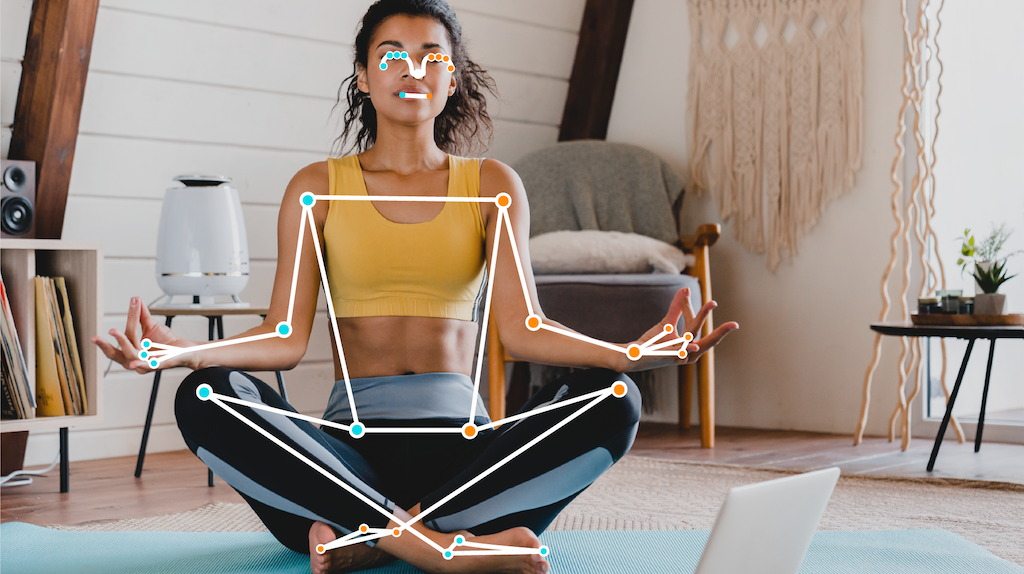
A máscara de segmentação opcional representa a probabilidade de cada pixel pertencer a uma pessoa detectada. A imagem a seguir é uma máscara de segmentação da saída da tarefa:

O código de exemplo do Pose Landmarker demonstra como exibir os resultados retornados pela tarefa. Consulte o exemplo de código para mais detalhes.

